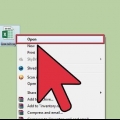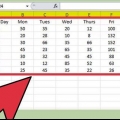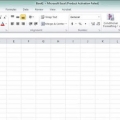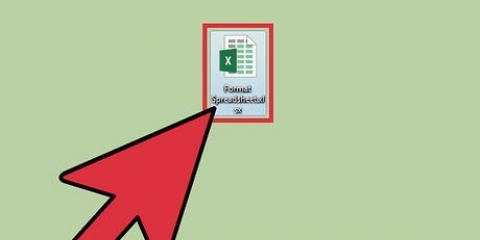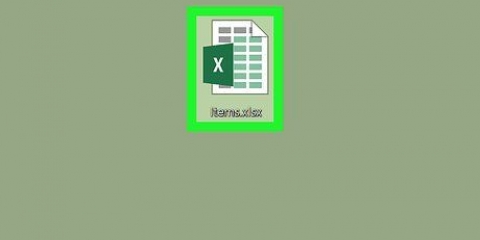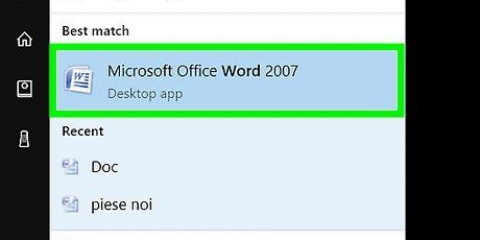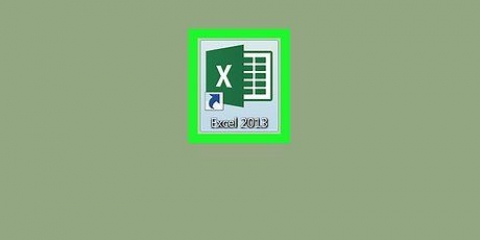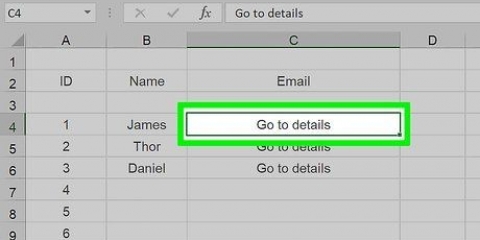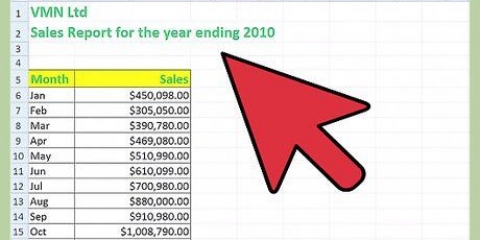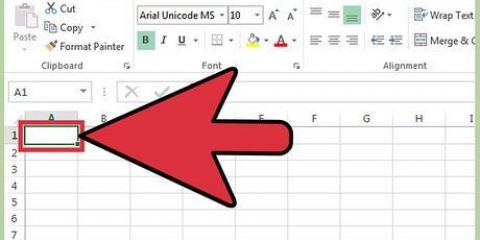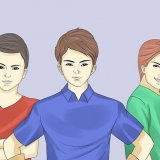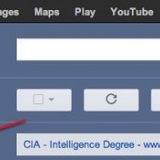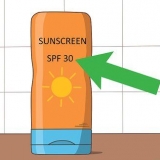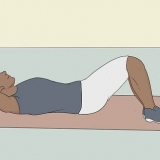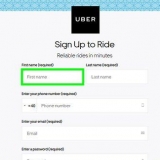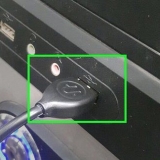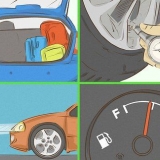Puoi creare tre o più assi y in Excel con EZplot o Multy_Y da OfficeExpander.com. Prova prima la versione demo per assicurarti che ti piaccia. Potresti provare prima usando un semplice set di dati per provarlo prima.
Aggiungi un secondo asse y a un grafico in excel
Contenuto
Può essere molto utile rappresentare graficamente più tendenze di dati utilizzando Excel. Ma se i dati hanno unità diverse, potresti pensare di non poter creare il grafico di cui hai bisogno. Non preoccuparti, puoi, ed è molto semplice in linea di principio!
Passi
Metodo 1 di 2: aggiunta di un secondo asse y

1. Crea un grafico in Excel come faresti se tutte le unità fossero uguali.

2. Vai al grafico e fai clic con il pulsante destro del mouse sulla riga del set di dati a cui desideri aggiungere l`asse y aggiuntivo. Ad esempio, se desideri aggiungere un ulteriore asse y per il tasso di coinvolgimento, fai clic sulla linea rossa.

3. Seleziona "Formatta serie di dati".

4. In "Asse" seleziona il pulsante di opzione "Asse secondario".

5. Seleziona OK e un secondo asse y dovrebbe ora apparire nel grafico.
Metodo 2 di 2: modificare il tipo di grafico del secondo set di dati

1. Torna al grafico e fai clic con il pulsante destro del mouse sulla riga del set di dati per cui desideri aggiungere un asse y aggiuntivo. Ad esempio, se desideri aggiungere un ulteriore asse y per il tasso di coinvolgimento, fai clic sulla linea rossa.

2. Seleziona "Altro tipo di serie di grafici...`

3. Seleziona il tipo di grafico che desideri utilizzare per il tuo secondo set di dati. In questo esempio è stato scelto un istogramma.
Consigli
Articoli sull'argomento "Aggiungi un secondo asse y a un grafico in excel"
Condividi sui social network:
Popolare